Photoshop – это профессиональный редактор, который обладает уникальными функциями для редактирования или ретуширования фотографий. Поэтому опытные пользователи могут с помощью этой программы создавать даже оригинальную тень. Для этого можно пользоваться разными встроенными инструментами. Благодаря наличию тени любая картинка будет смотреться гармонично и реалистично.
Содержание
Способы создания
Существует несколько методик, которые позволяют сделать оригинальную тень в Photoshop. Для этих целей можно пользоваться наложением стилей, обычной кистью или же трансформированием. Каждый вариант обладает своими нюансами, поэтому для получения идеального результата рекомендуется следовать правильной инструкцией от опытных пользователей.
Как сделать через стили слоя
У каждого слоя имеются специальные стили, представленные инструментами, автоматически генерирующими разнообразные эффекты. С их помощью можно добавлять на любую картинку оригинальное свечение, заливку, обводку или тень. Такие эффекты становятся настоящим украшением изображения. Ими эффективно пользуются графические дизайнеры, работающие с векторной графикой. Стили слоя могут применяться даже для украшения текста. Они часто применяются во время создания коллажей.

Для создания тени для объекта или текста выполняются последовательные действия:
- открывается фото или изображение, на которое нужно наложить тень;
- конкретный объект вырезается любым подходящим методом, для чего можно воспользоваться быстрым выделением, маской или кнопкой «Удалить фон», которую можно найти в палитре «Свойства»;
- под этим объектом формируется однотонный фон, который позволит наглядно увидеть результат проделанной работы;
- открывается раздел «Слои» и выбирается черно-белый круг;
- нажимается команда «Цвет», после чего в появившейся палитре нужно выбрать белый оттенок и нажать «ОК»;
- на слое с заливкой нужно полностью залить фон белым цветом, который при этом не будет перекрывать вырезанный предмет;
- левой кнопкой мыши нужно кликнуть на слой, где имеется вырезанный объект;
- на панели «Слои» нужно найти значок с буквами «fx», который обозначает стили слоя;
- выпадает новый список, в котором надо выбрать пункт «Тени»;
- открывается новое окно, в котором задаются оптимальные параметры для тени, поэтому пользователь самостоятельно выбирает ее толщину или цвет, а также угол наклона с размытостью;
- после установления нужных параметров нажимается кнопка «ОК».


Добавить вручную кистью
Другой способ заключается в использовании инструмента «Кисть», которым можно нарисовать реалистичную тень. Не всем пользователям нравятся тени, которые автоматически генерируются программой, поэтому можно воспользоваться собственными художественными способностями для получения лучшего результата. Процесс работы делится на последовательные этапы:
- первоначально вырезается объект с фото или картинки;
- открывается раздел «Слои», после чего надо нажать на квадрат с плюсиком внутри, что позволяет создать новый слой, на котором будет рисоваться тень;
- данный слой нужно зажать левой кнопкой мыши, после чего он переносится под объект;
- выбирается инструмент «Кисть» на панели инструментов, которая располагается с левой стороны рабочей области;
- задаются подходящие параметры для кисти, для чего выбирается подходящая толщина, жесткость и непрозрачность, а также режим наложения, поскольку важно выбрать «Умножение»;
- под объектом рисуется тень, причем желательно не выбирать большую непрозрачность, а также делать постепенные мазки, чтобы предварительно оценивать получаемый результат;
- красота получаемого рисунка полностью зависит от умения пользователя рисовать в компьютерных программах.
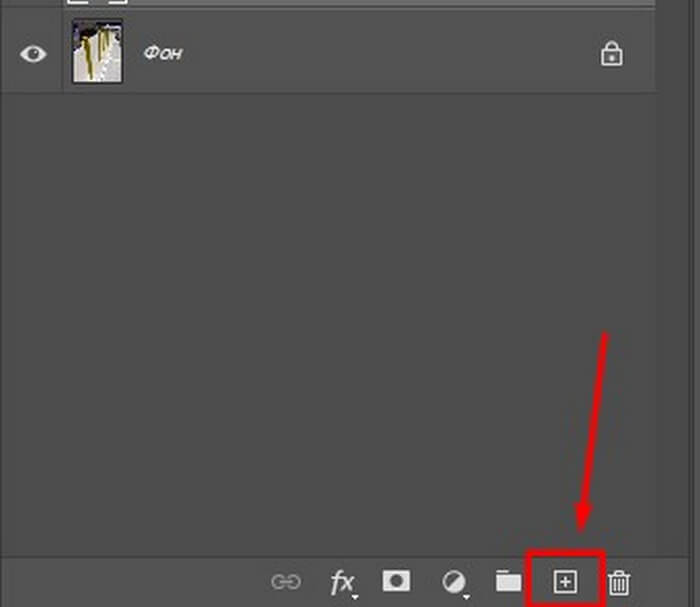
Трансформирование
Для создания тени можно пользоваться даже инструментами для трансформации. С их помощью получается имитация длинной закатной тени. Многие опытные пользователи предпочитают именно этот метод. Он предполагает выполнение следующих этапов:
- открывается нужная фотография;
- вырезается объект;
- создается его дубликат, для чего можно нажать на клавиши Ctrl + J или кликнуть правой кнопкой мышки по слою и выбрать из контекстного меню пункт «Создать дубликат слоя»;
- левой кнопкой нужно кликнуть по полученной копии, которую надо покрасить в черный цвет;
- далее слой ставится в режим наложения «Умножение»;
- открывается команда «Редактирование» и выбирается пункт «Свободное трансформирование»;
- полученную тень можно перемещать или двигать;
- для изменения ее направления используется функция «Отразить по вертикали»;
- для создания эффекта перспективы выбирается опция «Перспектива»;
- как только будет создана оптимальная форма, то нажимается клавиша «Enter».
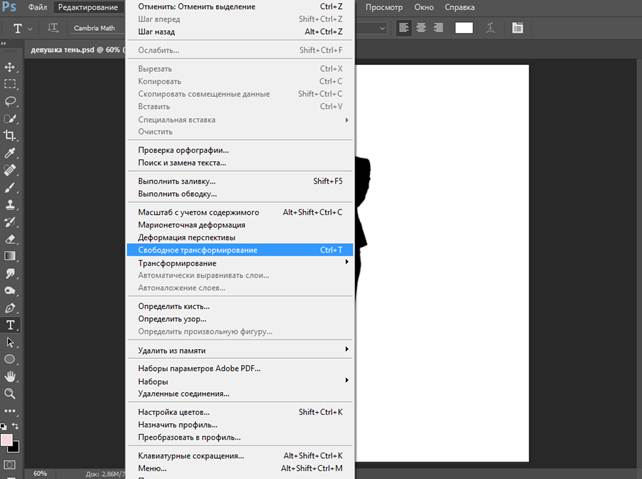
Полученную тень можно всегда доработать, изменив ее основные параметры. Для размытия применяется раздел «Фильтр» и пункт «Размытие». Желательно использовать функцию «Размытие по Гауссу». Дополнительно можно уменьшить ее непрозрачность.
В Photoshop можно легко создать тень для любого объекта, причем для этого допускается пользоваться несколькими разными инструментами. Каждый вариант считается крайне простым и доступным, поэтому им может воспользоваться даже начинающий пользователь, который плохо разбирается в основных профессиональных функциях утилиты. Всегда имеется возможность для изменения уже созданного объекта, изменяя его размер или остальные параметры.

